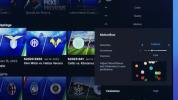Met de toevoeging van Apple-muziek en updates voor MacOS is Apple druk bezig geweest met het veranderen van de manier waarop gebruikers naar muziek luisteren en nieuwe albums kopen - en dat heeft voor wat verwarring gezorgd onder degenen die gewend waren aan de oude iTunes en de vorige iTunes Winkels. Nog recentere veranderingen hebben het moeilijker gemaakt om de iTunes Store in de Apple Music-app te vinden, wat zeker een teleurstelling is voor iedereen die hoopt de nieuwe nummers van zijn favoriete band op te pikken.
Inhoud
- Stap 1: Open de Apple Music-app
- Stap 2: Zoek specifieke muziek in de iTunes Store
- Stap 3: Schakel indien nodig iTunes in Voorkeuren in
- Stap 4: Koop iTunes en koop
Maak je geen zorgen! De iTunes Store is gemakkelijk te vinden en gemakkelijk terug te vinden als het lijkt alsof u deze plotseling bent kwijtgeraakt. Dit is wat u moet doen.
Aanbevolen video's
Stap 1: Open de Apple Music-app

Begin met het openen van de Apple Music-app. Je kunt het vinden in MacOS Dok na het inloggen of zoek het in uw Toepassingen map (apps zijn daar in alfabetische volgorde gerangschikt).
Als dit de eerste keer is dat u de Apple Music-app gebruikt, moet u zich waarschijnlijk aanmelden en toegang geven tot uw muziekbibliotheek vanuit iTunes voordat u de iTunes Store kunt gaan gebruiken. Houd er rekening mee dat inloggen dat wel doet niet betekent dat u zich aanmeldt voor de Apple Music-service, die dezelfde naam heeft als de app, maar een afzonderlijke abonnementsservice is (deze optie vindt u onder de Rekening sectie in de Apple Music-app.).
Stap 2: Zoek specifieke muziek in de iTunes Store

Als je eenmaal in Apple Music bent en klaar om te gaan, kijk dan bovenaan het menu aan de linkerkant voor het Apple Music-zoekvak. Zoek in de iTunes Store naar de artiest, het album of het genre dat je wilt bekijken.
Nu verschijnt de pagina met zoekresultaten. Kijk naar de rechterbovenhoek van het venster met zoekresultaten en u ziet een reeks opties die laten zien waar de zoekopdracht resultaten vandaan haalt. Dit is doorgaans standaard ingesteld op de iTunes Store, maar als dit niet het geval is, kunt u dit selecteren Itunes winkel om daar te zoeken.
Dit is geweldig voor het zoeken naar specifieke muziek die u wilt kopen, maar niet geschikt voor algemeen browsen in de iTunes Store. Daarvoor moet je rechtstreeks naar de Store gaan, wat ons bij de volgende stap brengt.
Stap 3: Schakel indien nodig iTunes in Voorkeuren in

Als je de iTunes Store rechtstreeks wilt bezoeken, kijk dan opnieuw naar het menu aan de linkerkant van Apple Music en zoek naar een sectie met de naam Winkel, waaronder de Itunes winkel. Selecteer het eenvoudig om verder te gaan!
Dat is heel eenvoudig, maar zoals veel gebruikers hebben ontdekt, verschijnt de iTunes Store-optie niet altijd in Apple Music, vooral niet nadat enkele van de MacOS Big Sur updates zijn van kracht geworden. Het goede nieuws is dat de iTunes Store niet is verwijderd, maar alleen verborgen, en dat je deze opnieuw kunt laten verschijnen met een paar wijzigingen in de instellingen.
Als de Store ontbreekt, zorg er dan voor dat de Apple Music-app nog steeds geopend is en kijk vervolgens in de linkerbovenhoek van uw Mac-scherm om het Menu. Een van de menu-opties zou moeten zijn Muziek. Selecteer dit en kies in het vervolgkeuzemenu dat volgt Voorkeuren.
Zorg ervoor dat Voorkeuren is op de Algemeen tabblad en zoek vervolgens naar de sectie met de naam Show. Hier kunt u verschillende dingen selecteren die in Apple Music moeten worden weergegeven. De bovenste optie zou moeten zijn Itunes winkel, dus zorg ervoor dat dit is aangevinkt en selecteer vervolgens OK.
Stap 4: Koop iTunes en koop

Geef de Apple Music-app een snelle herstart en kijk nog eens. De Winkel sectie zou nu aanwezig moeten zijn, met de Itunes winkel vlak onder. Je hebt nu twee volwaardige opties om de iTunes Store te gebruiken: Voer specifieke zoekopdrachten uit in de Apple Music-zoekopdracht om een bepaald nummer of een bepaalde artiest te zoeken, of selecteer de iTunes Store om naar de startpagina te gaan en door de nieuwste snufjes te bladeren druppels. Kies welke optie het beste bij u past, totdat u iets vindt dat u graag wilt kopen!
Nu je iTunes weer hebt gevonden, ben je wellicht ook geïnteresseerd in onze collectie aanvullende Mac-tips en -trucs.
Aanbevelingen van de redactie
- Heb je een iPhone, iPad of Apple Watch? Je moet het nu bijwerken
- Dit macOS-concept repareert zowel de Touch Bar als Dynamic Island
- Heb je een iPhone, iPad of MacBook? Installeer deze essentiële update nu meteen
- Hoe audioproblemen in macOS op te lossen
- Veelvoorkomende macOS Ventura-problemen en hoe u deze kunt oplossen
Upgrade uw levensstijlMet Digital Trends kunnen lezers de snelle technische wereld in de gaten houden met het laatste nieuws, leuke productrecensies, inzichtelijke redactionele artikelen en unieke sneak peeks.